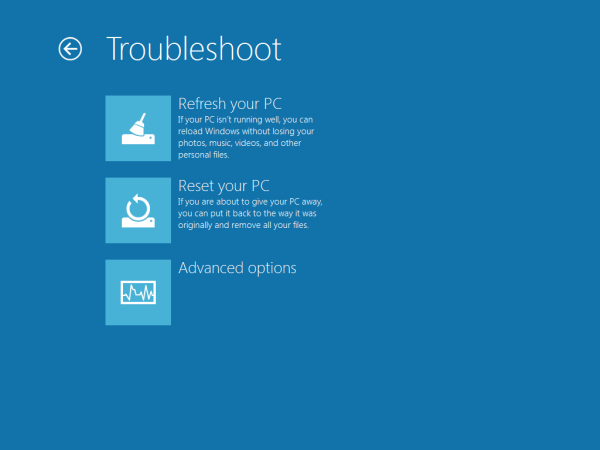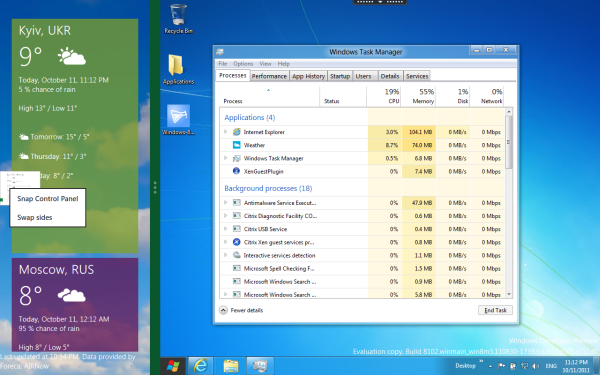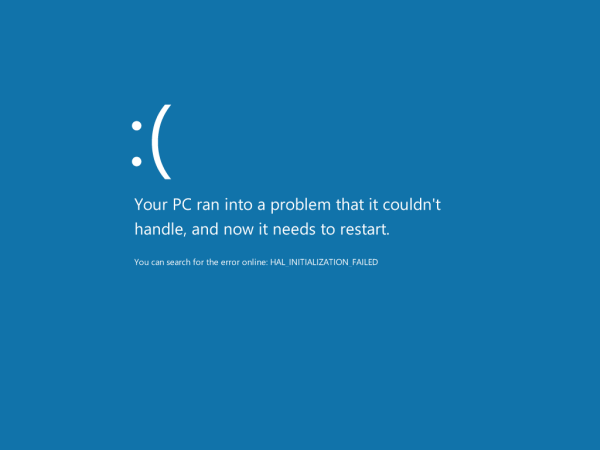Итак, первое знакомство с Windows 8 состоялось, первые бурные эмоции улеглись, основные моменты прояснились, и можно, наконец, попытаться спокойно и вдумчиво оценить решения Microsoft. Мне удалось составить о новейшей ОС в ее нынешнем виде достаточно полное впечатление, испытав ее и в виртуальных машинах, и на обычном настольном компьютере, и даже на планшетном ПК HP EliteBook 2760p. Последний опыт трудно переоценить, поскольку без сенсорного экрана получить сколько-нибудь адекватное представление об интерфейсе Metro невозможно. Нужно сказать, что специалисты по эргономике и инженеры Microsoft потрудились на славу — управлять Windows 8 с помощью пальцев действительно удобно и комфортно. Конечно, не все жесты поначалу кажутся интуитивными — к примеру, не сразу догадаешься, что «вытаскивать» фоновое приложение нужно почти из самого центра левого края экрана, — но, разобравшись, к ним быстро привыкаешь.
Мое личное впечатление: очевидный дуализм Windows 8 (прежде всего, сочетание Metro и прежнего Рабочего стола) идеально подходит именно для трансформеров Tablet PC, с которыми можно поочередно работать и как с обычными ноутбуками, и как с планшетами. Особенно если удастся распространить этот самый дуализм и на прикладное ПО, т. е. дать пользователю две различные программы для решения одних и тех же задач: одну — в старом стиле, а другую — адаптированную под управление пальцами. Кстати, при этом пригодится и традиция комплектовать планшетные ПК специальными стилусами, т. к. пальцами выбирать мелкие элементы крайне неудобно. Microsoft сама демонстрирует пример такого подхода: так, в Windows 8 имеются две Панели управления (одна вызывается через соответствующую плитку стартового экрана, вторая — при выборе в первой пункта More Settings, при этом происходит переключение на Рабочий стол) и два браузера, основанные на общем ядре, но с разными интерфейсами и принципами работы.
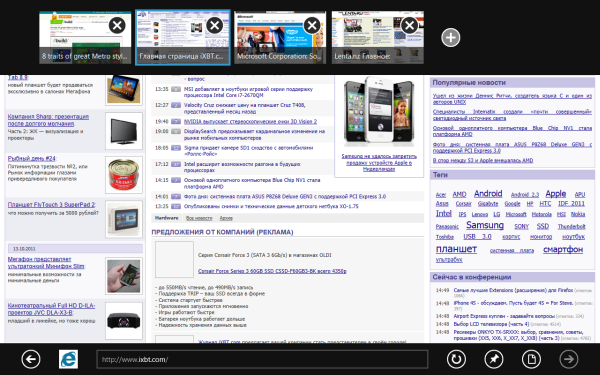
А вот впечатления от Metro на настольном ПК совершенно обратные — увидеть в нем какой-либо смысл при работе с клавиатурой и мышью сложно. Отчасти это, конечно, объясняется неготовностью нынешней сборки Windows 8 Developer Preview к «большому плаванию». Руководитель ее разработки Стив Синофски недвусмысленно заявил, что в текущей сборке присутствует едва ли 20% будущих нововведений. В результате, для комфортной работы с Metro банально не хватает клавиатурных комбинаций, что, конечно, накладывает свой отпечаток. И если эту проблему легко исправить, то базовые принципы Metro (в том числе, крупные плитки на стартовом экране, выезжающие панели и другие элементы управления) хоть и выглядят чужеродными при работе с мышью на большом экране, но, вероятно, уже пересматриваться не будут.
Хотя многие, и я в их числе, предпочли бы иметь возможность выбора и закрепления интерфейса — Metro или Рабочий стол — еще на этапе установки или хотя бы уже в процессе работы (аналогично тому, как можно на лету менять локализацию Windows 7). Однако Microsoft уже разъяснила свою позицию: Metro играет в Windows 8 принципиальную роль, он пришел на смену Рабочему столу с кнопкой Пуск не просто так, и обратного пути нет. И это вполне понятно, поскольку Metro — далеко не только те «веселые картинки», которыми в мгновение ока заполнился Интернет. Это целая программная платформа, совершенно новая для ПК и именно потому вызывающая неоднозначные реакции. Но прежде чем перейти к обсуждению главных нововведений Windows 8, поделюсь несколькими советами о том, как лучше самостоятельно протестировать новую ОС.
Как «пощупать» Windows 8
Естественно, первое, что приходит в голову — в виртуальной машине. Из популярных бесплатных систем виртуализации Windows 8 сравнительно неплохо работает в Oracle VM VirtualBox 4.x и в VMware Player 4, который совсем недавно стал доступен в виде отдельного пакета, а чуть раньше появился в составе VMware Workstation 8. В обеих системах виртуальную машину можно смело настраивать для Windows 7, но для VMware Player 4 нужно сразу же отказаться от автоматической установки (чтобы избежать формирования файла ответов) и позже запустить ее вручную. Пакеты драйверов можно установить в режиме совместимости с Windows 7. По моему опыту, Windows 8 Developer Preview работает гораздо стабильнее и производительнее в VMware Player 4.
Однако не всегда установка в виртуальной машине проходит гладко, да и качество работы Windows 8 может отличаться в зависимости от многих факторов. В любом случае, лучше испытать новую ОС на реальном железе, тем более что Microsoft гарантирует ее работоспособность везде, где сегодня функционирует Windows 7. Однако ставить ее на один диск с имеющейся системой — идея не из лучших. Поэтому пользователям Windows 7 я рекомендую воспользоваться возможностями этой ОС по работе с виртуальными дисками. Итак:
- Создаем любым способом (проще всего это сделать в разделе Управление дисками консоли Управление компьютером) VHD, размера в 20 ГБ будет достаточно. Фиксированный создается гораздо дольше динамического (и занимает место), но обеспечивает лучшую производительность.
- Загружаемся с DVD или USB с Windows 8, доходим до этапа выбора диска и, нажав Shift+F10, вызываем командную консоль.
- Запускаем утилиту diskpart и в ней выполняем две следующие команды:
select vdisk file=<полное имя VHD-файла>
attach vdisk - Возвращаемся к окну выбора диска, обновляем список и выбираем для установки наш VHD.
На самом деле VHD можно создавать уже в процессе установки Windows 8, с помощью той же diskpart, но описанный способ мне кажется более простым. Кстати, после выбора VHD появится сообщение, что этот диск не подходит для Windows 8, но на самом деле проблем не возникнет. При этом будет организована система двойной загрузки и по умолчанию выбрана Windows 8, так что можно сразу же познакомиться и с новым графическим загрузчиком ОС, в котором не только появился ряд новых возможностей, но и поддерживается сенсорное управление.
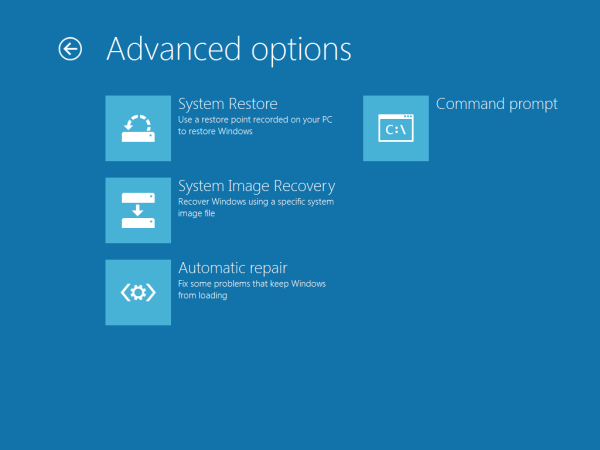
Вокруг Metro
Нынешняя сборка Windows 8 не зря называется Developer Preview. Ее задача — продемонстрировать Metro независимым разработчикам, но не просто пользовательский интерфейс, а новую концепцию приложений для Windows. Основу последней составляет набор API под названием WinRT (Windows Runtime), совершено независимый от нынешних Win32 и .NET.
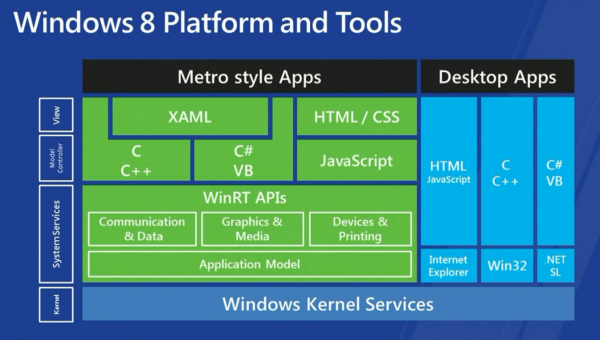
Именно о WinRT-приложениях говорят как о «приложениях в стиле Metro». Они действительно особенные. К примеру, исполняются только в полноэкранном режиме (за одним исключением, о котором чуть ниже), не имеют кнопки закрытия, приостанавливаются в фоне, и при необходимости могут быть автоматически завершены по усмотрению ОС. Ничего не напоминает? Да, примерно так же функционируют приложения Windows Phone. Т. е. это не настольная, а мобильная концепция, ориентированная на экономию заряда батарей и по сути однозадачная. Впрочем, на больших экранах (шириной от 1366 пикселей) в Windows 8 автоматически включается функция Metro Snap, которая позволяет размещать бок о бок два приложения, и уже известно, как принудительно активировать Metro Snap — за нее отвечает параметр AlwaysEnableLSSnapping в разделе
HKCUSoftwareMicrosoftWindowsCurrentVersionImmersiveShellAppPositioner
принимающий значения 0 и 1, хотя проще воспользоваться одной из готовых утилит.
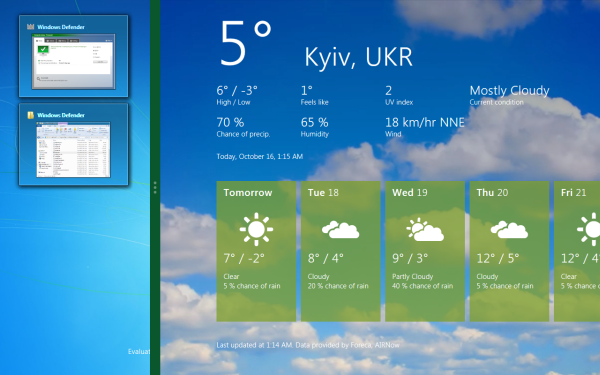
Кроме того, большинство API WinRT сделаны асинхронными, с той целью, чтобы использующие их приложения всегда реагировали на действия пользователя. Для них также создан специальный системный механизм обмена данными, отчасти напоминающий OLE. Приложения могут регистрироваться в системе в качестве способных передавать и принимать объекты определенного типа (скажем, картинки), а собственно передачу пользователь может оперативно инициировать через системную функцию Share, выбрав из списка доступные назначения.
Разрабатывать «приложения в стиле Metro» можно различными средствами, хотя, судя по всему, наиболее приветствуется HTML5/СSS/JavaScript, тем более что сам Metro визуализируется ядром Internet Explorer 10. Большинство приложений, которые изначально присутствуют в Windows 8 Developer Preview, являются демонстрационными, их создали студенты-практиканты. Естественно, в релизе обязательно появятся другие, более серьезные (сама Microsoft пообещала реализовать даже Metro-вариант Microsoft Office), но распространяться они будут исключительно через магазин Windows Store.
Естественно, все вышесказанное относится именно к WinRT-приложениям — от привычных сегодня Win32 и .NET пока никто отказываться не собирается, и функционировать они будут так же, как и раньше. Хотя надо иметь в виду, что сама Windows 8 будет работать и на х86-платформах, и на ARM, и кросс-платформенность можно будет обеспечить только в рамках WinRT.
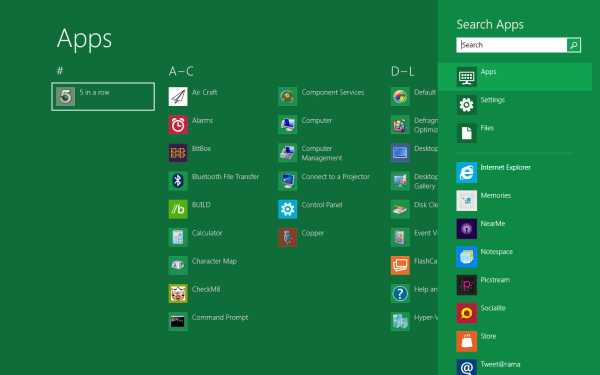
На текущий момент интерфейс Metro еще не завершен. К примеру, Microsoft довольно быстро отреагировала на критику алфавитного списка приложений, найти в котором нужную программу, если вы не помните ее точного названия, довольно проблематично. Поэтому уже в бете должны появиться и другие способы упорядочения, в частности — по группам, примерно как в нынешнем меню Пуск. Однако, как я уже говорил, основные принципы и идеи вряд ли изменятся — на них завязана сама концепция Metro, вокруг них уже сформировалась новая терминология, и т. д.
Сложно предсказать, во что все это превратится в конечном итоге, однако дуализм Windows 8 явно потребует серьезного пересмотра способов работы с ОС. Скажем, практически каждый некоторое время будет пытаться использовать управляющую кнопку на Рабочем столе как меню Пуск; невозможность закрыть «приложения в стиле Metro» иначе как через Менеджер задач сделает не слишком удобной комбинацию Alt+Tab и т. д. Удастся ли Microsoft органично разделить или, наоборот, срастить два совершенно разнородных интерфейса — вопрос пока открытый.
Облачная составляющая
Но, конечно, Metro — не единственное нововведение Windows 8. Даже в нынешней сборке Developer Preview их немало, причем, некоторые имеют принципиальное, стратегическое значение. Так, в ногу со временем, Windows 8 двинулась в «облака». Теперь учетная запись для входа в систему может быть не только локальной, но и предназначенной для Windows Live. Основное преимущество этого состоит в возможности автоматического использования онлайновой службы для синхронизации настроек ОС и даже Metro-приложений, приобретенных в Windows Store. Параметры синхронизации присутствуют в Панели управления (той, которая вызывается со стартового экрана и является базовой), и весь механизм уже успешно работает, за исключением приложений, т. к. магазин еще не запущен. Это значит, что привычную рабочую среду можно будет легко перенести на новый компьютер, либо, что также немаловажно, оперативно восстановить после сбоя или переустановки системы. Правда, с Win32- и .NET-приложениями такой трюк не пройдет.
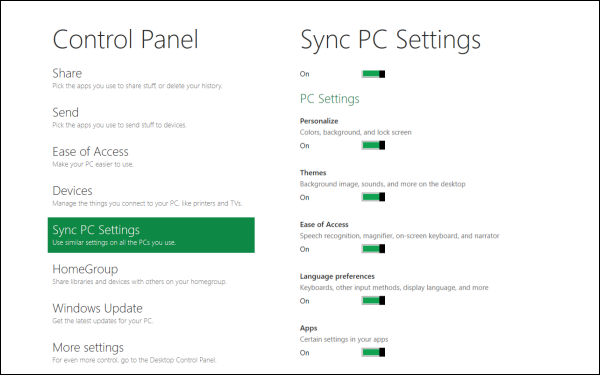
Безопасность
Вход в систему с помощью учетной записи Windows Live отчасти напоминает Chrome OS, но о плагиате, конечно, говорить не приходится — сегодня это общая тенденция. И кстати, две ОС похожи не только в этом. К примеру, Windows 8 так же будет подталкивать к использованию UEFI (вместо BIOS) — именно благодаря ее микропрограмме будет обеспечиваться максимально быстрая загрузка ОС. Кроме того, UEFI, вместе с некоторыми другими аппаратными решениями, вроде TPM, также будет играть важную роль в процессе так называемой безопасной загрузки.
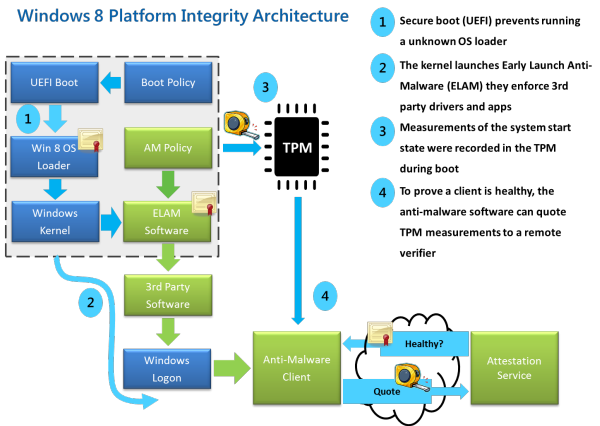
Как видно на схеме, весь процесс достаточно сложен, но суть его вкратце состоит в проверке неизменности важных элементов системы. Для загрузчика, ядра ОС и некоторых других компонентов будут сверяться цифровые подписи, а также будут выполняться дополнительные проверки — к примеру, на заражение вирусами. В частности, это означает, что без дополнительных действий в систему нельзя будет добавить новую ОС, которая перезапишет загрузочный сектор, из чего многие сделали вывод, что таким образом Microsoft препятствует распространению Linux. На самом же деле, безопасная загрузка — функция именно микропрограммы UEFI, а необходимые цифровые сертификаты будут предоставлять производители компьютеров. На их же совести — и возможность отключения всех проверок в настройках микропрограммы.
Упомянутый выше антивирусный компонент — встроенный в ОС Windows Defender, который, за исключением названия, как две капли воды похож на Microsoft Security Essentials. Он может быть заменен сторонней программой, которая должна будет выполнять те же функции, но все равно это смелый шаг со стороны Microsoft, учитывая предыдущие перипетии вокруг Internet Explorer. Кстати, из последнего на системный уровень переехал хорошо себя зарекомендовавший механизм SmartScreen: в частности, теперь он будет проверять репутацию всех запускаемых программ (насколько они известны, как долго существуют, как часто использовались другими пользователями и т. п.), а не только загружаемых в Internet Explorer.
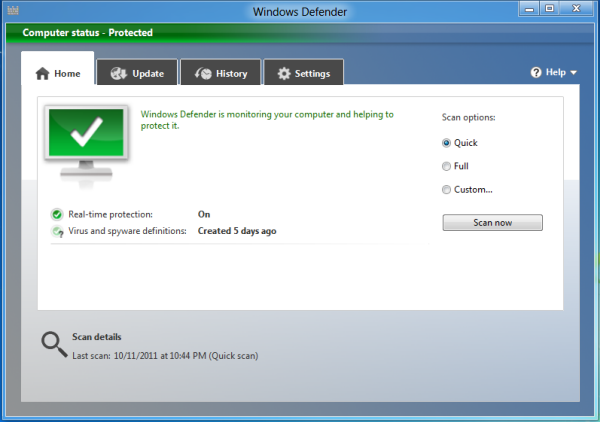
Еще одна полезная новинка — два дополнительных механизма восстановления системы. По-видимому, пользователи Windows 8 смогут наконец забыть о самостоятельной переустановке ОС после сбоев, «замусоривания» и пр. Штатные процедуры Refresh и Reset могут вызываться как из загрузочного меню, так и прямо из среды Windows 8. Первая подразумевает сохранение пользовательских данных, параметров персонализации и Metro-приложений, поступивших из Windows Store, наряду с обновлением системных файлов и сбросом основных настроек ОС в значения по умолчанию; вторая — именно полную переустановку ОС. В последнем случае как раз очень пригодится синхронизация через Windows Live.
Hyper-V
Наконец, еще одна важная новинка, рассчитанная на профессиональную аудиторию — встроенная в 64-разрядную Windows 8 система виртуализации на основе гипервизора Hyper-V. Прежде она использовалась только в Windows Server, но сейчас была адаптирована и перенесена в клиентскую ОС на замену Virtual PC и Windows XP Mode. Для функционирования Hyper-V в Windows 8 требуется не просто аппаратная поддержка виртуализации, но и функция SLAT (Second Level Address Translation), которая поддерживается далеко не всеми процессорами. Зато Hyper-V обеспечивает гораздо лучшие производительность виртуальных машин и их изоляцию друг от друга (а значит, и безопасность). В частности, этот гипервизор поддерживает динамическое распределение памяти (т. е. ее «перетекание» между активными виртуальными машинами по мере их загрузки и простоя), а также эффекты Aero, хотя они реализуются не виртуальным GPU, а протоколом RDP, т. е. о поддержке 3D-графики (за исключением корневой Windows 8, которая будет иметь доступ к реальному оборудованию) речь не идет.
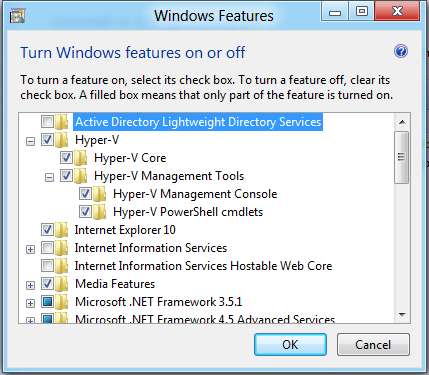
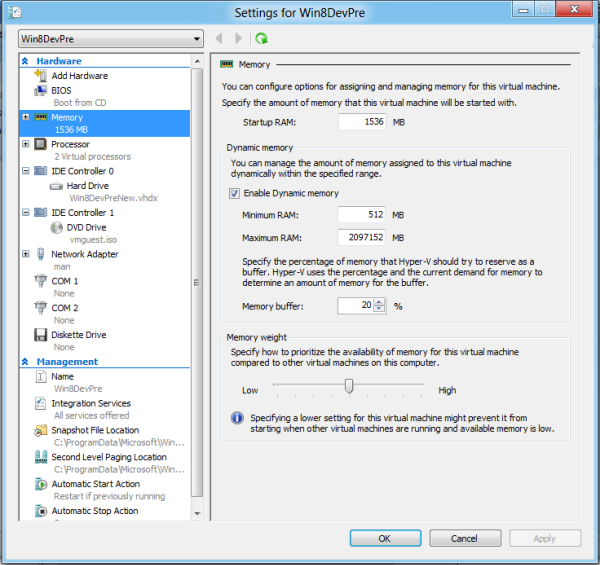
Резюме
Итак, хотя большинство деталей Windows 8 обсуждать еще преждевременно, сборка Developer Preview дает достаточно четкое представление о том, в каком направлении будет развиваться новая ОС. Microsoft, пожалуй, впервые сделала столь принципиальный разворот в сторону потребительского рынка, где она пока не может похвастать большими успехами. Совершенно очевидно, что Metro и WinRT прежде всего ориентируются на планшеты (в том числе на платформе ARM) и другие мобильные устройства, принципы использования которых сильно отличаются от таковых для традиционных ПК. А вот удастся ли редмондской корпорации сделать Windows 8 одинаково удобной для всех форм-факторов, мы узнаем из бета-версии, которая ожидается к концу этого года.